天満屋百貨店各店で天満屋カードのクレジット機能を用いて購入された商品の明細が照会できるインターネットサービスです。
現金で購入された商品や天満屋百貨店以外のお店で購入された商品は対象外です。
無料で登録・サービスをご利用いただけます。
但し、ご利用にあたって必要となるインターネット接続料・通信料などについてはお客様負担となります。
会員登録手順は、STEP1〜STEP3まであります。
| 1 |
お客様番号を入力します。(お客様番号がわからない方はこちらをご参照ください。) |
|---|---|
| 2 |
ご自身の生年月日を選択します。 |
| 3 |
メールアドレスを入力し、お間違い防止のため再度入力します。 |
| 4 |
パスワードを入力し、お間違い防止のため再度入力します。 |
| 5 |
個人情報の取り扱いについてご確認いただき、「〇同意する」にチェックを入れてください。 |
| 6 |
入力内容を確認いただき、「登録」を押してください。 |

| 7 |
登録いただいたメールアドレスに4桁の認証コードが記載された「登録内容のご案内」メールが届きます。
※認証コードの有効期限は、メール配信から10分間です。 |
|---|---|
| 8 |
「次へ」を押します。 |
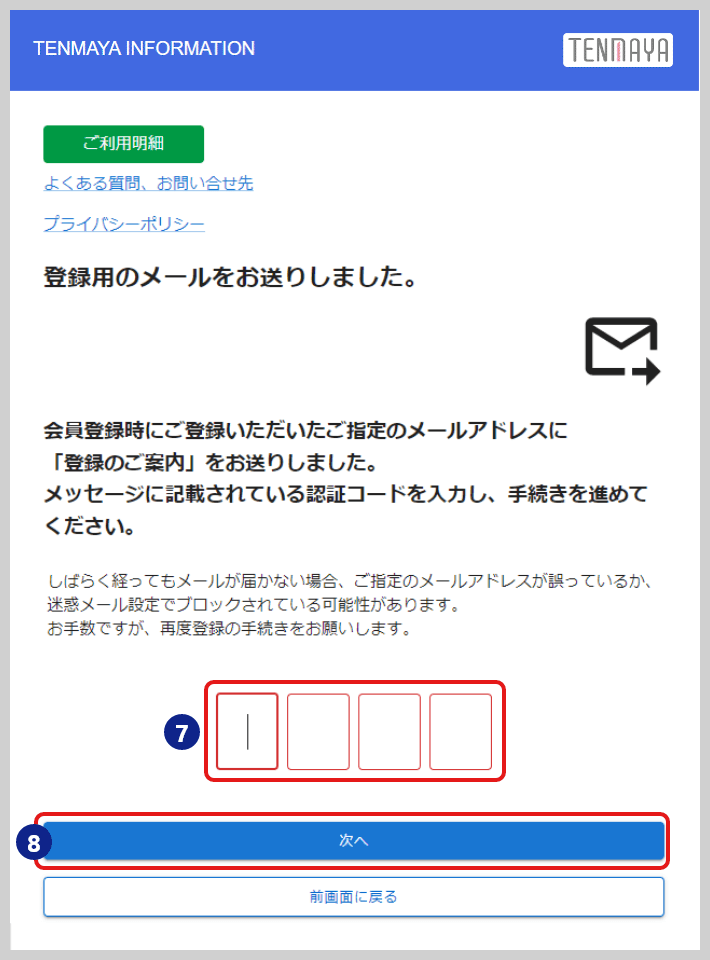
| 9 |
以上で会員登録完了です。 ※天満屋カードを複数枚保有の場合は、他カードでの登録は不要です。 「次へ」を押すと、ご利用明細画面に進みます。 |
|---|
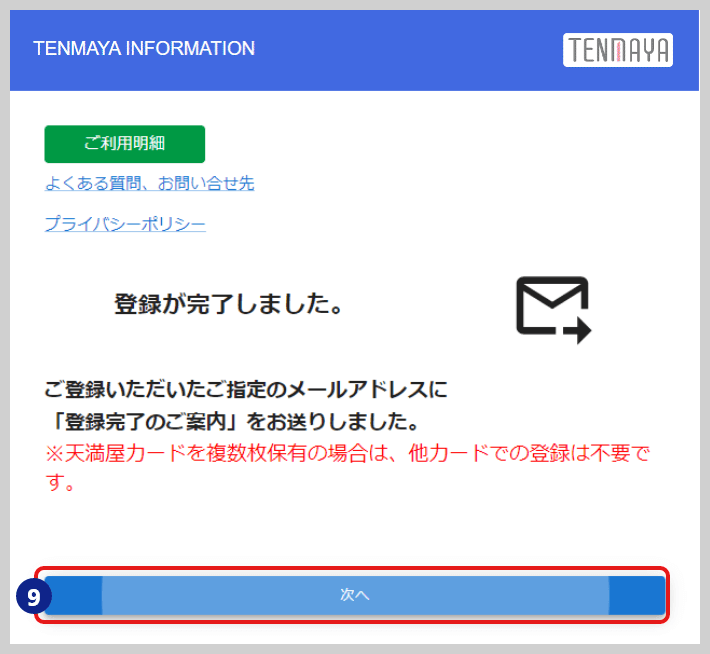
パスワードの再設定の手順は、STEP1〜STEP5まであります。
こちらからパスワードの再設定を行ってください。手順は以下の通りです。
※パスワードはアルファベットと数字を組合せ、8文字以上で指定して下さい。
| 1 |
ログイン画面の「パスワードをお忘れの場合はこちら」を押します。 |
|---|
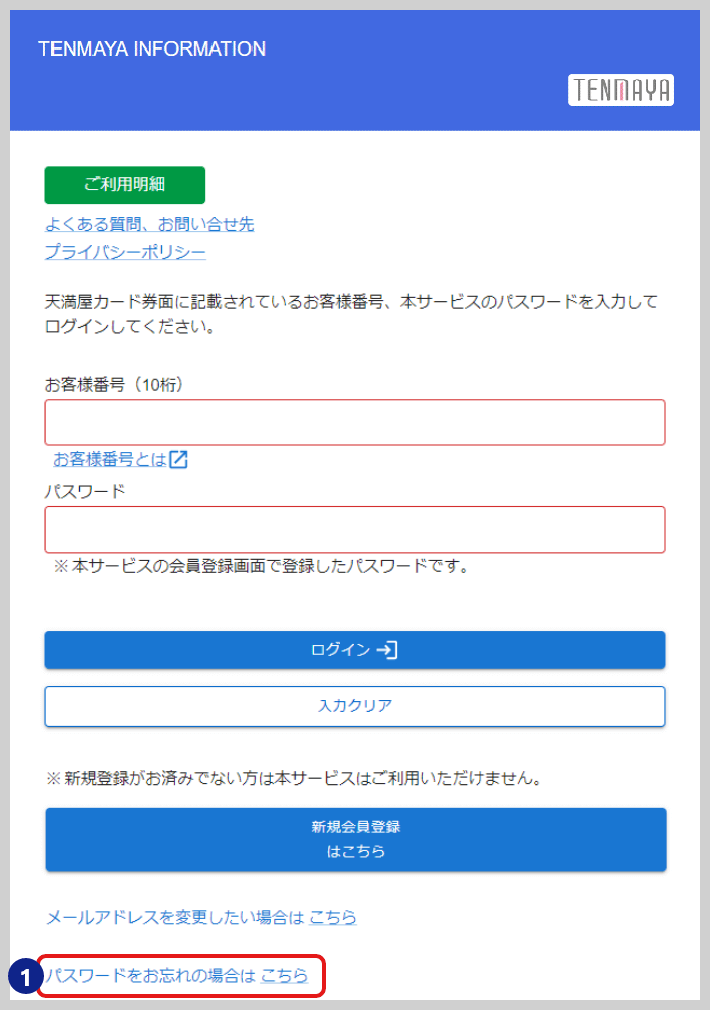
| 2 |
お客様番号を入力します。(お客様番号がわからない方はこちらをご参照ください。) |
|---|---|
| 3 |
ご自身の生年月日を選択します。 |
| 4 |
個人情報の取り扱いについてご確認いただき、「〇同意する」にチェックを入れてください。 |
| 5 |
入力内容を確認いただき、「送信」を押してください。 |

| 6 |
登録いただいているメールアドレスに4桁の認証コードが記載された「パスワード再設定のご案内」メールが届きます。
※認証コードの有効期限は、メール配信から10分間です。 |
|---|---|
| 7 |
「次へ」を押します。 |
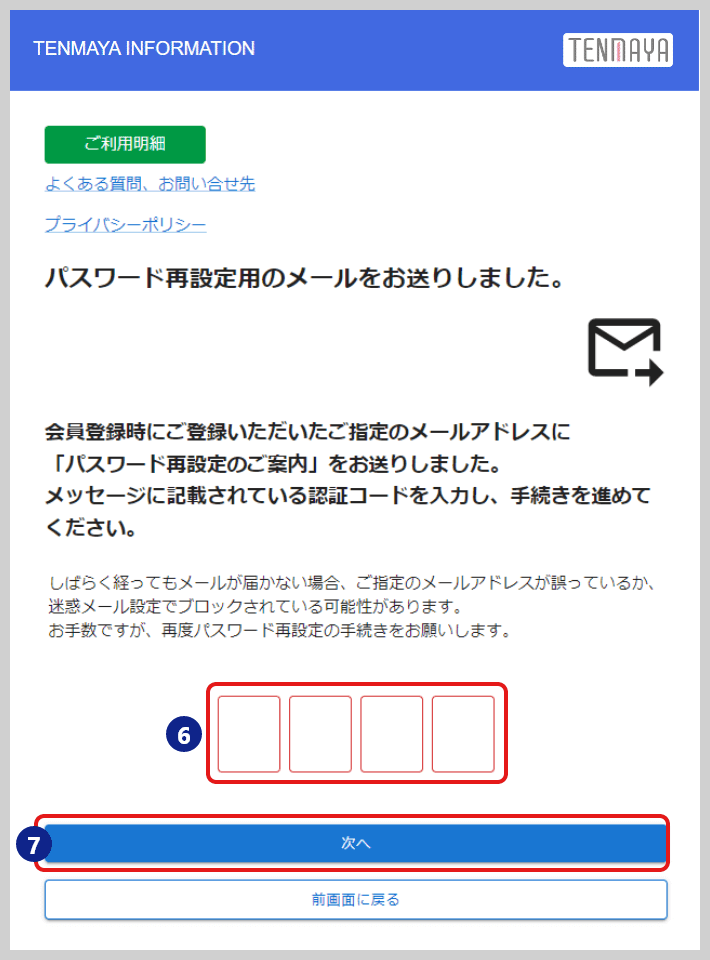
| 8 |
新しいパスワードを入力し、お間違い防止のため再度入力します。 |
|---|---|
| 9 |
「登録」を押してください。 |

| 10 |
以上でパスワードの再設定完了です。 |
|---|
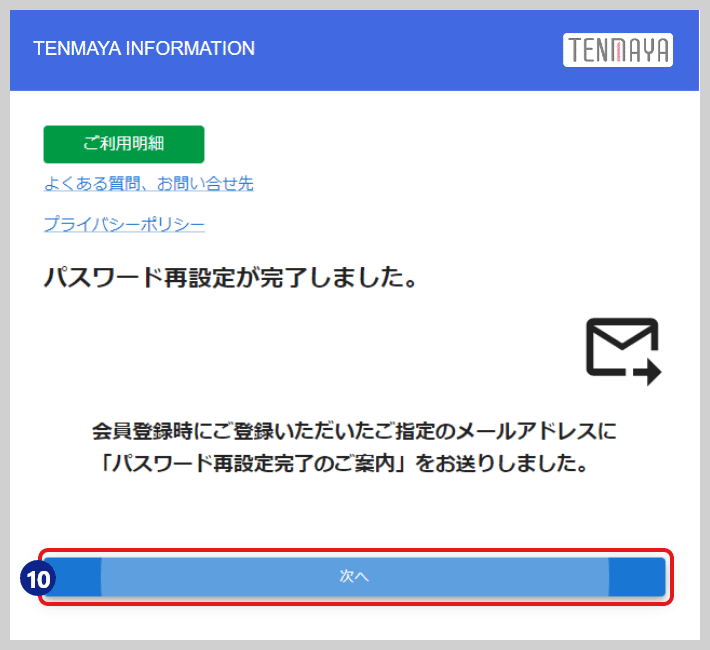
メールアドレスの再設定の手順は、STEP1〜STEP4まであります。
こちらからメールアドレスの変更を行ってください。手順は以下の通りです。
| 1 |
ログイン画面の「メールアドレスを変更したい場合はこちら」を押します。 |
|---|
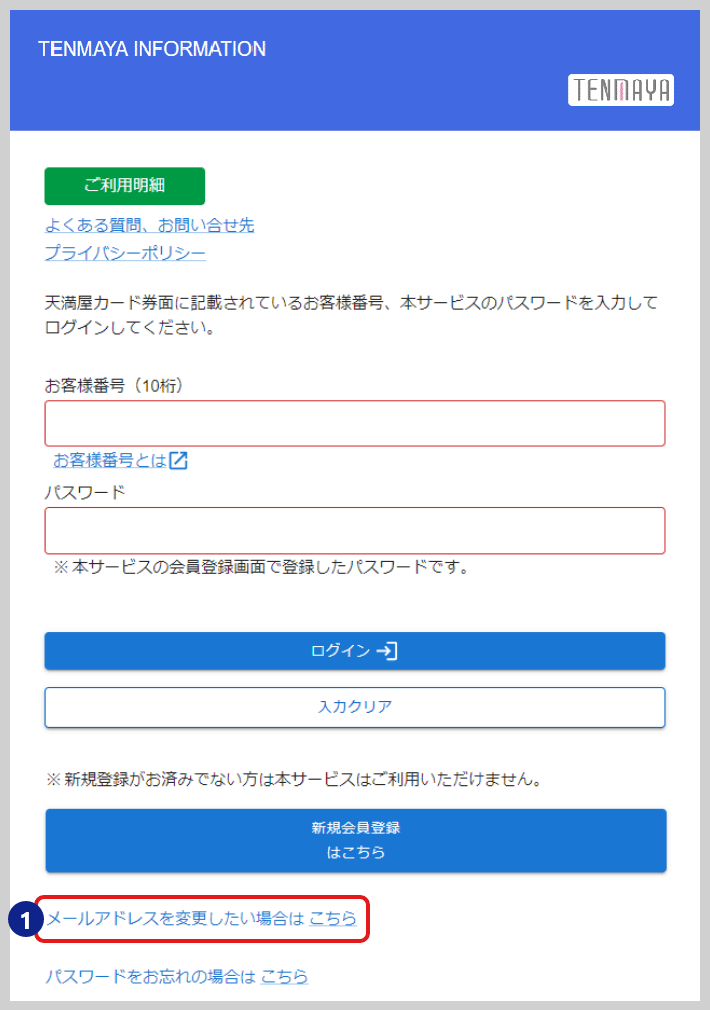
| 2 |
お客様番号を入力します。(お客様番号がわからない方はこちらをご参照ください。) |
|---|---|
| 3 |
ご自身の生年月日を選択します。 |
| 4 |
新しいメールアドレスを入力し、お間違い防止のため再度入力します。 |
| 5 |
既に設定しているパスワードを入力し、お間違い防止のため再度入力します。 |
| 6 |
個人情報の取り扱いについてご確認いただき、「〇同意する」にチェックを入れてください。 |
| 7 |
入力内容を確認いただき、「登録」を押してください。 |

| 8 |
登録いただいたメールアドレスに4桁の認証コードが記載された「登録内容のご案内」メールが届きます。
※認証コードの有効期限は、メール配信から10分間です。 |
|---|---|
| 9 |
「次へ」を押します。 |
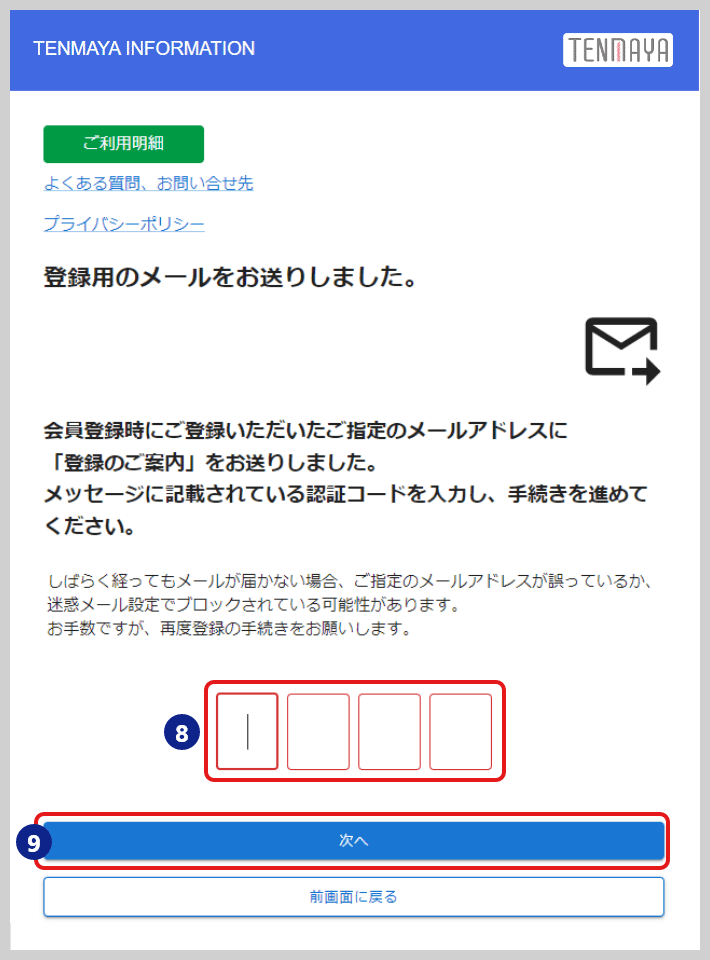
| 10 |
以上でメールアドレスの再設定完了です。 |
|---|
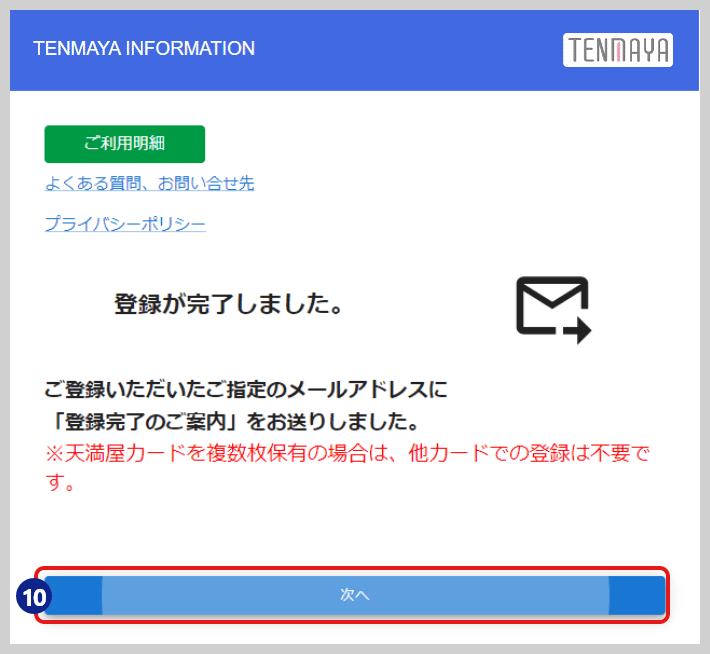
お客様番号(10桁)は、カード券面表側の左下に印字されている10桁の番号です。
2019年10月以降に更新カード又は新規カードをお届けした会員様から順次、お客様番号(10桁)が印字されたカードへの切り替えを行なっています。
お手元のカードにお客様番号(10桁)が印字されていない場合はこちらからご自身のお客様番号(10桁)をお調べください。
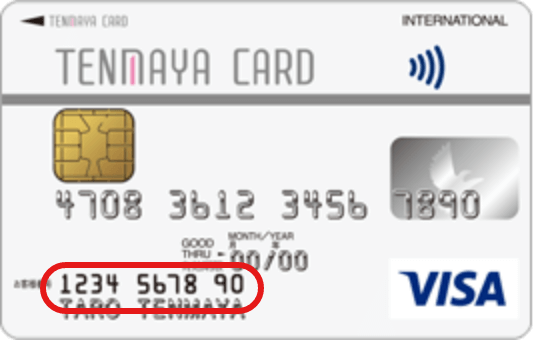
カードを再発行した場合でも、再度会員登録を行うことなくログインが可能でございます。
再発行後のお客様番号と、すでにご自身で設定しているパスワードでログインしてください。
ご指定のメールアドレスが誤っているか、迷惑メール設定でブロックされている可能性があります。
ドメイン指定をされている場合は、「@tenmaya.co.jp」を受信できるようにご登録ください。
※お客様が受信メールの設定をされていない場合でも、ご利用の契約会社にて設定されている場合がありますのでご確認ください。
また、何らかの理由で、迷惑メールやごみ箱フォルダに振り分けられてしまう場合がございます。
迷惑メールやごみ箱フォルダに振り分けられていないかご確認ください。
メールを再送する場合は、お手数ですが、用途ごとに以下から再度手続きを行ってください。
●会員登録・メールアドレス再設定:こちら
●パスワード再設定:こちら
画面上部右側の「ログアウト」よりログアウトを行ってください。
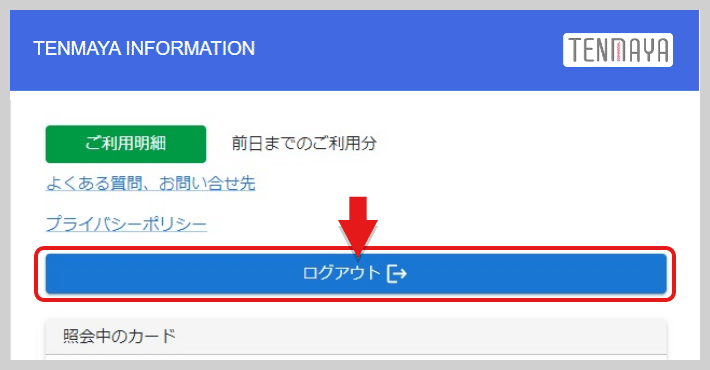
恐れ入りますが、フィーチャーフォンには対応しておりません。
パソコン・スマートフォンまたはタブレットをご利用くださいませ。
カードを複数枚持っている場合でも、一度の会員登録・ログインでそれぞれのカードのご利用明細を照会・閲覧することが可能でございます。「照会中のカードの[▼]」より照会したいカードをお選びいただき、ご利用明細をご覧くださいませ。
![「照会中のカードの[▼]」より照会したいカードをお選びいただき、ご利用明細をご覧くださいませ。](../asset_tenmayacardhelp/img/member_multiple-cards-sp.png)
ログイン後のご利用明細画面です。前日までの天満屋百貨店でのご利用分明細が確認できます。
このマーク(1〜7)のある赤枠部分を押すと、画像下にある各項目の詳細内容へ移動します。

青丸(1〜7)のある赤枠部分を押すと、画像下にある各項目の詳細内容へ移動します。

| 1 | よくある質問、お問い合わせ先、プライバシーポリシーのページに移動します。 |
|---|---|
| 2 | ログアウトします。 |
| 3 |
照会中のカードです。 複数のカードをお持ちの場合はカード番号横の[▼]ボタンを押すと、カード種の切り替え選択が可能です。 ※セキュリティの為、カード番号には一部マスクがかかっております。 |
| 4 | ポイントの照会ページに移動します。 |
| 5 | ご覧になりたい表示期間を入力し、「検索」を押すとその期間のご利用明細が閲覧できます。 |
| 6 |
表示取引数は1画面1カードにつき10取引まで表示できます。 10取引以上取引がある場合は、ページ数を選択してください。 |
| 7 |
詳細ボタン[▼]を押すと、下部に明細を表示します。 表示順は、最新の取引が先頭に来るよう設定されています。 |
このマーク(1〜13)を押すと、画像下にある各項目の詳細内容へ移動します。

| 1 |
ご利用日
カードの利用日です。
|
||||||||||||
|---|---|---|---|---|---|---|---|---|---|---|---|---|---|
| 2 |
ご利用店
カードの利用店舗名称です。
|
||||||||||||
| 3 |
ご利用売場
お買上をされた際のレジまたは販売員の売場名称が表示されます。
|
||||||||||||
| 4 |
レシート番号
お手持ちのレシートに印刷されている 4桁-5桁の番号です。
詳しくはこちらをご覧ください。 |
||||||||||||
| 5 |
買上区分
取引内容です。
|
||||||||||||
| 6 |
ご利用金額
クレジットの利用金額です。
一部入金、ポイント利用などはマイナスで表示します。 |
||||||||||||
| 7 |
支払区分
支払区分です。
|
||||||||||||
| 8 |
備考
備考を表示します。
例)無金利分割払いの時に「無金利」を表示します。 |
||||||||||||
| 9 |
品名
レシート印字の商品名称です。
|
||||||||||||
| 10 |
単価
お買い上げいただいた商品の単価です。
|
||||||||||||
| 11 |
数量
お買い上げいただいた商品の数量です。
|
||||||||||||
| 12 |
ご利用金額
各商品ごとの合計ご利用金額です。
|
||||||||||||
| 13 |
課税区分
お買い上げいただいた商品の課税区分ごとに以下のように表示します。
|
青丸(1〜12)を押すと、画像下にある各項目の詳細内容へ移動します。

| 1 |
ご利用日
カードの利用日です。
|
||||||||||||
|---|---|---|---|---|---|---|---|---|---|---|---|---|---|
| 2 |
ご利用店
カードの利用店舗名称です。
|
||||||||||||
| 3 |
ご利用売場
お買上をされた際のレジまたは販売員の売場名称が表示されます。
|
||||||||||||
| 4 |
レシート番号
お手持ちのレシートに印刷されている 4桁-5桁の番号です。
詳しくはこちらをご覧ください。 |
||||||||||||
| 5 |
買上区分
取引内容です。
|
||||||||||||
| 6 |
ご利用金額
クレジットの利用金額です。
一部入金、ポイント利用などはマイナスで表示します。 |
||||||||||||
| 7 |
支払区分
支払区分です。
|
||||||||||||
| 8 |
備考
備考を表示します。
例)無金利分割払いの時に「無金利」を表示します。 |
||||||||||||
| 9 |
品名
レシート印字の商品名称です。
|
||||||||||||
| 10 |
@単価×数量
お買い上げいただいた商品の単価と数量です。
|
||||||||||||
| 11 |
ご利用金額
各商品ごとの合計ご利用金額です。
|
||||||||||||
| 12 |
課税区分
お買い上げいただいた商品の課税区分ごとに以下のように表示します。
|
お買上データは夜間に集計し、Webサーバーに連携しておりますので、当日分は照会できません。
買上日の翌日以降に再度ご確認ください。またお買上翌日以降に利用履歴が載っていない場合は天満屋百貨店各店でクレジット利用されていない(他店利用、現金払い)ことが理由として考えられます。
恐れ入りますがこのサービスでは天満屋百貨店以外の利用分(他社利用分)・天満屋ネットショップの利用分は照会できません。
天満屋カードVpassにご登録いただき、「カードご利用代金WEB明細書サービス」にてご確認をお願いします。
過去15ヵ月分の明細書をご覧になれます。
(ただし、本サービス開始前の2023年1月以前の明細は参照できません。あらかじめご了承くださいませ。)
本サービスには照会結果をCSV、PDF等ファイル出力して印刷・保存する機能はございません。
ご了承くださいませ。
身に覚えのない請求には、さまざまな可能性が考えられます。
お手数をおかけいたしますが、ご自身でご利用代金明細書をご覧いただき、まずは以下の事例に当てはまるものはないかご確認いただきますようお願いいたします。
ご家族のお買い物をご自身のお買い物と一緒にカードで決済している。 等
ご自身やご家族の利用をご確認ください。
お客様が実際にご利用された日付ではなく、ご利用店が売上を計上した日付が利用日として表示される場合がございます。
外商利用のお買い物で、商品納品日とご利用された日付が数日ずれる。 等
実際にご利用された日付と異なるご利用日の表示がございましても、お手元のお客様控えをご確認ください。
ご利用明細書に掲載しているご利用売場名称は、お買上をされた際のレジまたは販売員の売場名称が記載されます。
お手数ですがこちらのお問い合わせ先窓口までご連絡くださいませ。
レシート番号とは、お手持ちのレシートに印刷されている4桁-5桁の番号です。レシート上部の2行目(ご利用日から始まる行)の末尾に記載しております。
また、ご利用店・ご利用日時・ご利用売り場は以下の通りご確認いただけます。
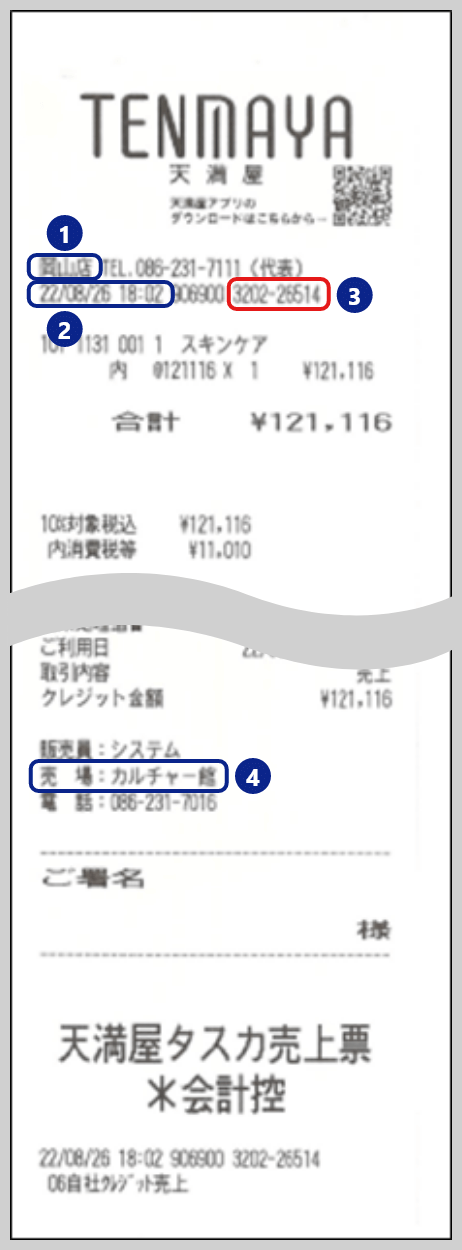
| 1 |
ご利用店
カードの利用店舗名称です。
|
|---|---|
| 2 |
ご利用日時
カードの利用日です。
|
| 3 |
レシート番号
4桁-5桁の番号です。
|
| 4 |
ご利用売場
お買上をされた際のレジの売場名称が表示されます。
|
ログインしたユーザーが本会員様の場合は、家族会員のご利用明細を確認いただけます。
ただし、ログインしたユーザーが家族会員様の場合は、本人のご利用明細のみの表示となります。本会員様、他の家族会員様は表示されませんので、ご了承ください。
ログイン後、画面上部右側の「ポイント照会」よりポイント残高をご確認いただけます。
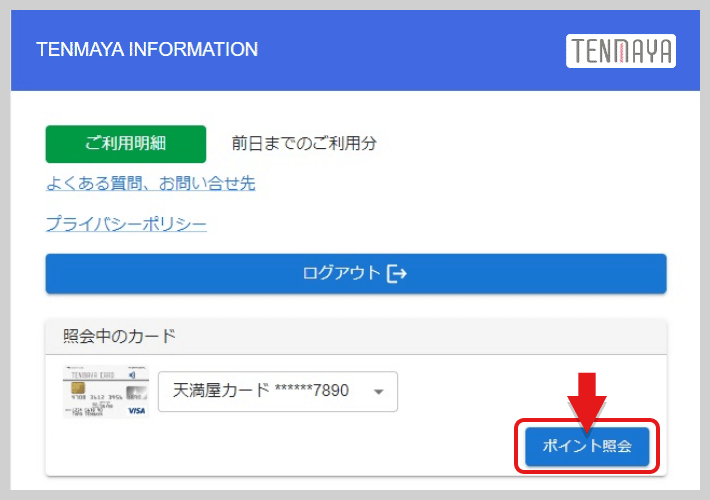
解約から半年間は本サービスを通してご利用明細をご確認いただけます。
本サービスは夜間に処理を行っている関係で、午前1時から午前2時の間はご利用いただけません。
あらかじめご了承くださいませ。
本サービスは天満屋百貨店各店で天満屋カードのクレジット機能を用いて購入された商品の明細が照会できるサービスです。
一方、天満屋カードのカード利用明細サービスは、天満屋百貨店各店以外のお店も含めたすべてのご利用内容が照会できるサービスです。
天満屋百貨店各店以外のご利用履歴を照会する場合は、こちらをご参照ください。
個人情報の取り扱いについてはこちらをご覧くださいませ。
スマートフォン及びタブレット端末からでもご利用頂けます。
本サービスは以下のブラウザに対応しております。
Microsoft Egde、Google Chrome、Safari、Firefox(※Internet Explorerには対応していません。)
紛失・再発行の場合はこちらの天満屋カードサービスホームページより、
お客様サポート⇒カードセキュリティ⇒カード盗難・紛失について に進んでお手続きくださいませ。
また各種変更の場合は天満屋カードサービスホームページより、
お客様サポート⇒よくある質問⇒住所・氏名・引落口座等の届け事項を変更したいのですが に進んでお手続きくださいませ。
本サービスは下記サイト内のリンクよりご利用いただけます。